Um arquivo de lote é um arquivo de texto simples que contém uma série de comandos a serem executados sequencialmente pelo Prompt de Comando no Windows. Os arquivos de lote podem ser usados para automatizar tarefas repetitivas, executar programas ou realizar operações de arquivos e pastas.
Um recurso importante dos arquivos em lote é a capacidade de criar loops, que é a repetição de determinados comandos para cada elemento em um conjunto de dados. Ao usar loops, você pode economizar tempo e esforço ao escrever e executar arquivos em lote.
Neste artigo, explicaremos como usar arquivos batch for loop no Windows, incluindo sintaxe, exemplos e dicas úteis. Também abordaremos algumas variações do loop for, como for /f, for /r e for /d, que podem ser usadas para processar arquivos de texto, subpastas ou diretórios. Depois de ler este artigo, você poderá criar arquivos em lote mais eficientes e flexíveis usando loops for.
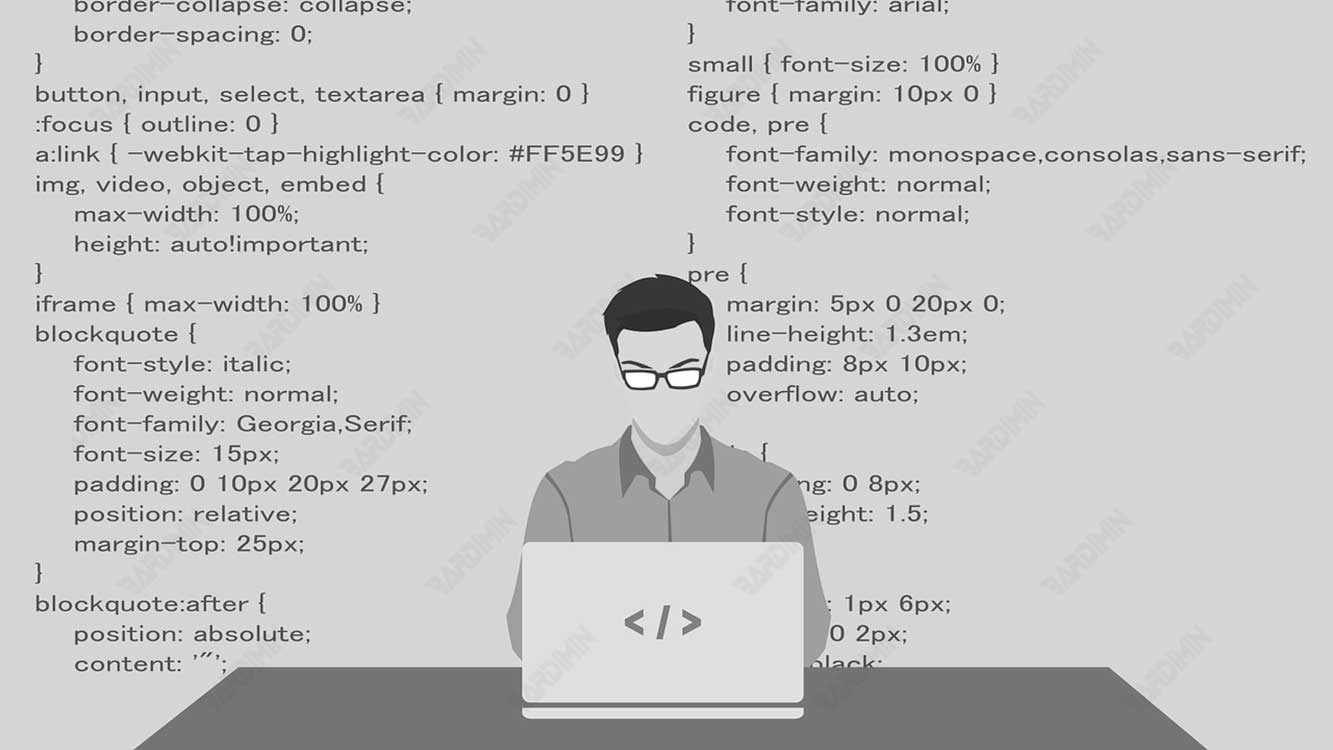
O que é Batch File For Loop?
Um arquivo batch for loop é uma estrutura de controle que permite a execução de um comando específico para cada elemento de um conjunto de dados. O conjunto de dados pode ser uma lista de valores, um intervalo de números ou o resultado de outro comando.
Os comandos executados pelo loop for são chamados de blocos de comando e podem consistir em uma ou mais linhas. Para cada iteração do loop, o valor atual do elemento será armazenado em uma variável, que pode ser usada no bloco de comandos.
A sintaxe básica de um arquivo de lote de loop for é a seguinte:
FOR %%parameter IN (set) DO command
Onde:
- O %%parameter é uma variável que armazena o valor atual do elemento. Essa variável deve ser prefixada com dois sinais de porcentagem (%%) se for usada em um arquivo em lote, ou com um sinal de porcentagem (%) se for usada diretamente no prompt de comando.
- (Um conjunto é uma coleção de dados a ser processada por um loop. Esse conjunto pode ser uma lista de valores separados por espaços, vírgulas ou ponto e vírgula, ou um intervalo de números especificado com o formato (start,step,end). Esse conjunto também pode ser o resultado de outro comando entre aspas simples (‘), como ‘dir /b’ ou ‘type file.txt’.
- comando é o comando a ser executado para cada elemento do conjunto. Esse comando pode ser um comando interno ou externo, um arquivo em lote ou uma lista de comandos. A variável %%parameter% pode ser usada nesse comando para se referir ao valor atual do elemento. Se o comando consistir em mais de uma linha, deverá ser colocado entre parênteses (( e )).
Exemplo:
FOR %%A IN (1 2 3) DO ECHO %%A
O comando acima exibirá os números 1, 2 e 3 sequencialmente na tela.
FOR %%B IN (1,2,10) DO ECHO %%B
O comando acima exibirá os números 1, 3, 5, 7 e 9 sequencialmente na tela. Isso ocorre porque o intervalo de números (1,2,10) significa começar em 1 e aumentar em 2 a cada etapa, até um máximo de 10.
FOR %%C IN ('dir /b *.txt') DO TYPE %%CO comando acima exibirá o conteúdo de todos os arquivos de texto presentes no diretório atual.

